Добавление запроса на обмен
Чтобы сервис мог предложить вам варианты обмена, необходимо создать запрос на обмен.
Перейдите в модуль Запросы в личном кабинете.
Нажмите на кнопку « Добавить запрос на обмен».
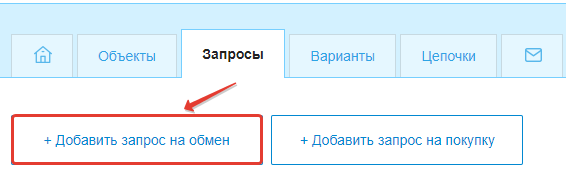
Имеющиеся объекты - что хотим обменять
Сначала необходимо выбрать объект, который вы хотите обменять. Он должен быть добавлен в систему.
В блоке «Объекты, которые вы хотите обменять» нажмите на кнопку «Выбрать объект». Откроется форма со всеми вашими объектами.

Откроется форма с поиском вашего объекта. Выберите характеристики объекта, по которым будет осуществлен поиск объекта.
.png)
Далее нажимаем на кнопка "Искать" появится объект
.png)
Чтобы выбрать объект, выделите его, нажав на галочку в верхнем правом углу, и нажмите на кнопку «Добавить» Ваш объект добавился в форму запроса, осталось только уточнить параметры. Если вам надо составить запрос на обмен нескольких объектов (максимально 3) в форме выбора объектов поставьте галочку у нескольких объектов, нажмите «Добавить», и выбранные объекты добавятся к запросу.
В окошко доплаты введите максимальную сумму, которую вы готовы доплатить. Система будет предлагать варианты с доплатой, не превышающей указанную.
Желаемые объекты - что хотим получить в результате обмена
Дальше заполняем информацию об объекте, который хотим получить.

Выберите тип объекта из предложенных и количество требуемых комнат.
Укажите максимальную и минимальную площадь объекта или оставьте поле незаполненным, чтобы этот параметр не учитывался при подборе.
В поле «Этаж» укажите диапазон от 0 до этажа желаемого объекта. Если для вас не важен этаж, не заполняйте это поле. Значение 0 в обеих клеточках означает любой этаж.
Выберите регион. Для этого, начните вводить его название, и система поможет вам. Уточните населенный пункт в регионе. При выборе города у вас появится возможность уточнить район и микрорайон, используйте эти поля для конкретизации запроса. Система дает возможность выбрать несколько районов или исключить несколько.
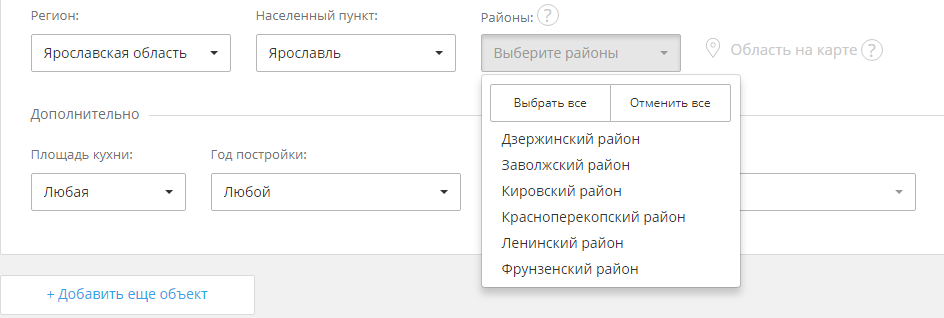
Альтернативой выбору по районам является карта. Начните выделять территорию для поиска вариантов, нажав на кнопку «Начать рисование», после завершения нажмите кнопку «Завершить рисование».
.png)
Дополнительные параметры схожи с полями создания объекта.
Комментарий
В окне «Комментарий» вы можете описать запрос своими словами и вписать параметры, которые не учла автоматическая форма. Также вы можете оставить уточняющие требования и менеджеры при модерации запросов более точно настроят поиск.
Комментарий будет виден пользователям, выбирающим объекты для покупки или обмена.
Вы можете добавить в запрос дополнительные желаемые объекты (это может быть нужно, когда вы хотите составить запрос на размен жилья на два или три объекта). Для этого нажмите кнопку добавить, расположенную под карточкой, после чего появится еще одна форма. Заполните ее аналогично первой. Максимальное число объектов в запросе — 3.
Сумма, которую вы хотите получить
Если вы рассчитываете на размен, укажите минимальную сумму денежных средств, которую вы хотите получить при обмене (система будет предлагать варианты с доплатой не меньшей, чем указано).
После завершения заполнения карточки запроса нажмите «Сохранить запрос». Теперь ваш запрос добавлен во вкладку Запросы.
Добавление запрос на покупку
Перейдите на вкладку "Запросы" в личном кабинете. Нажмите на кнопку "Добавить запрос на покупку".
.png)
В блоке "Бюджет на покупку недвижимости" - укажите максимальную сумму денежных средств на покупку объекта.

Система будет подбирать варианты , стоимость которых не превышает указанную сумму.
Дальше заполняем информацию об объекте, который хотим получить.
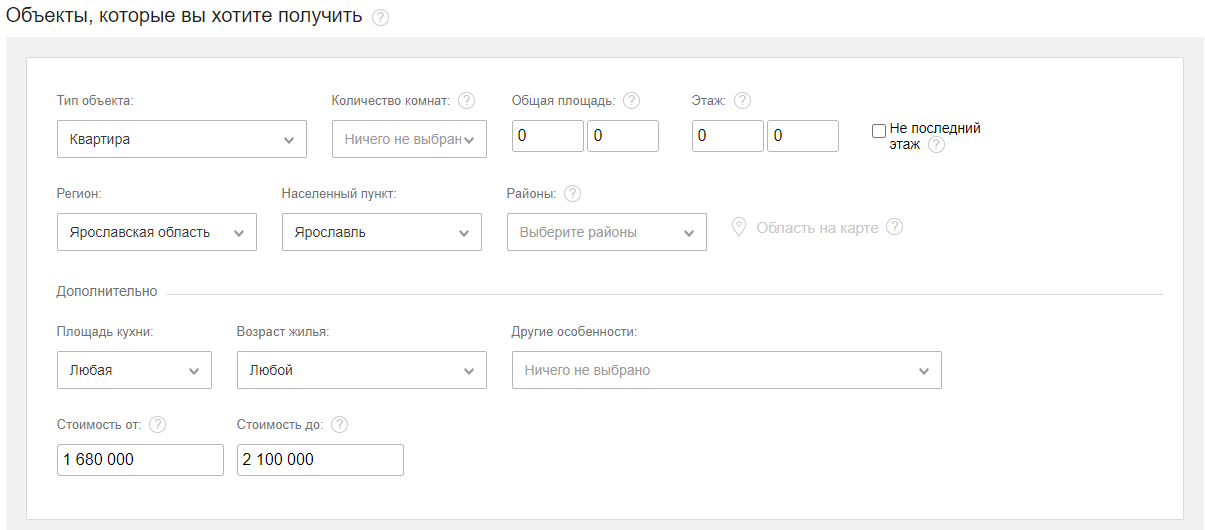
После завершения заполнения карточки запроса, нажмите на кнопку " Сохранить запрос"

